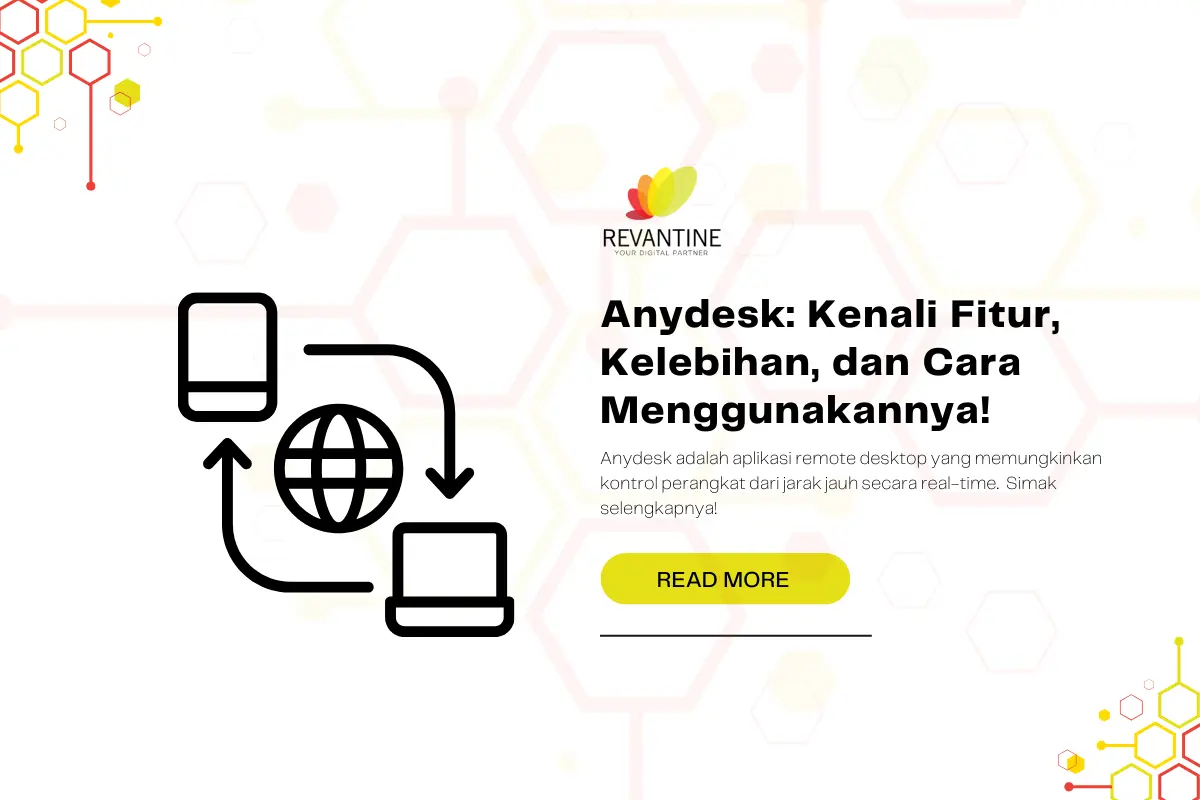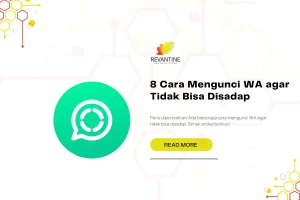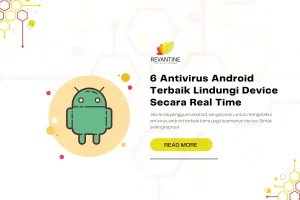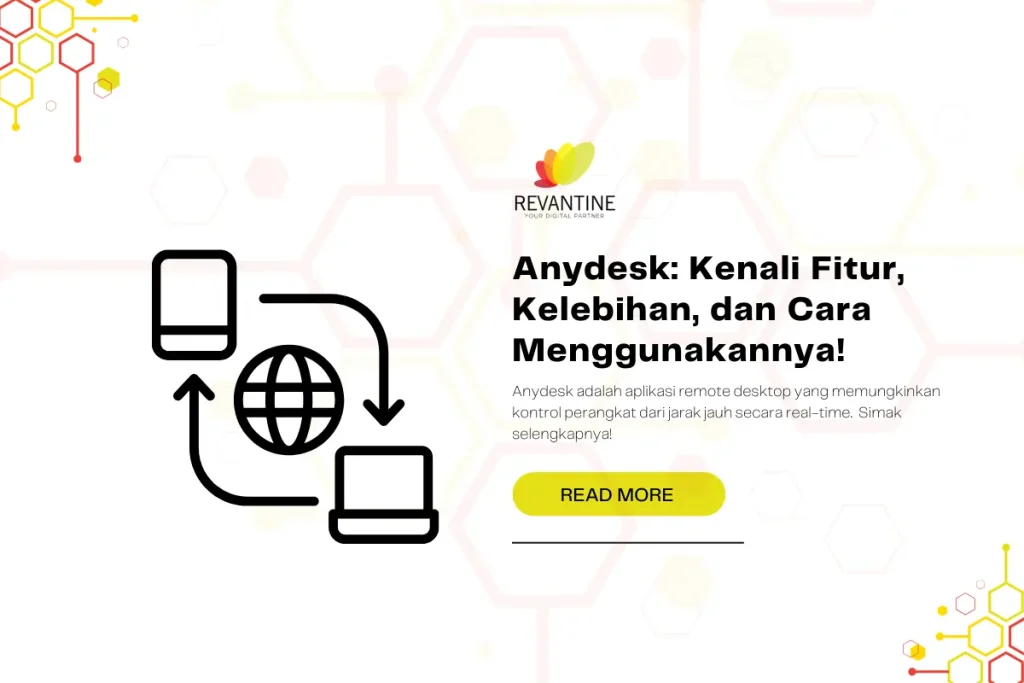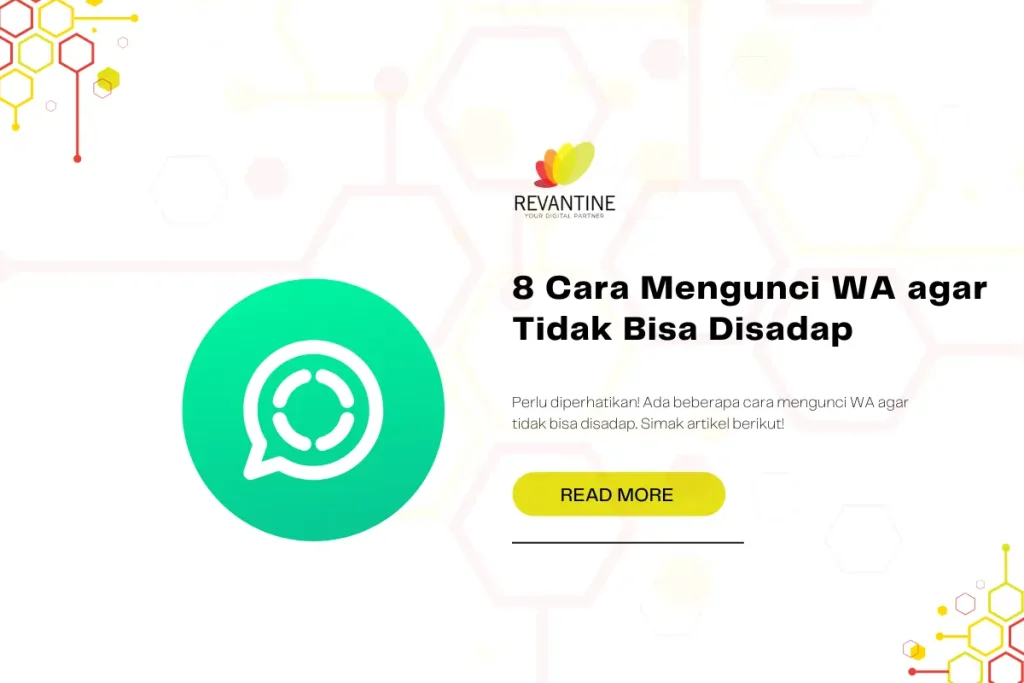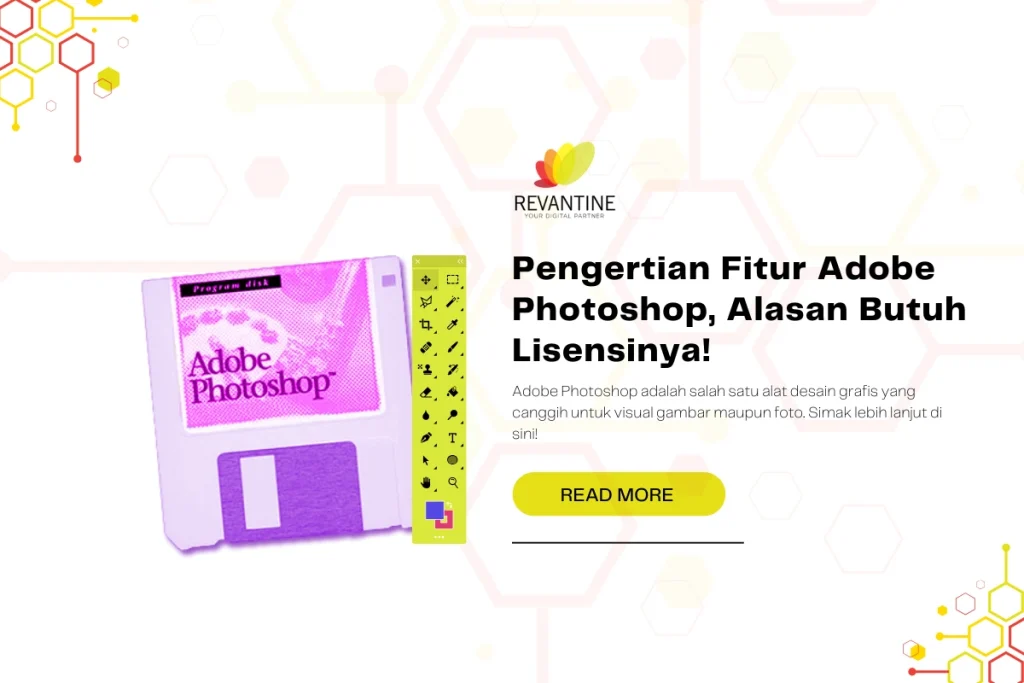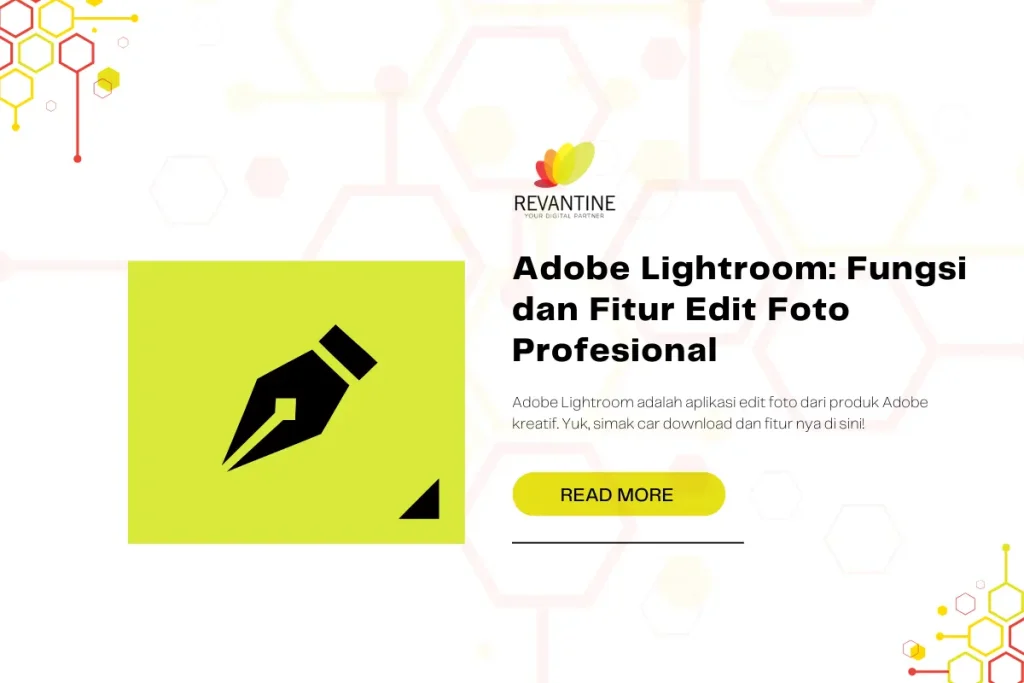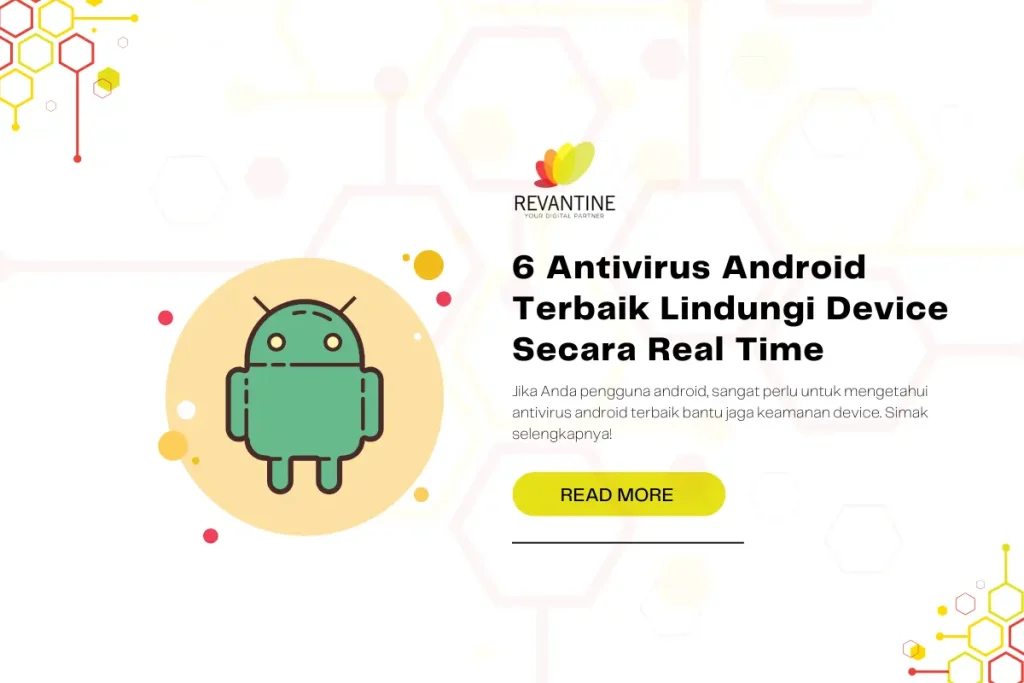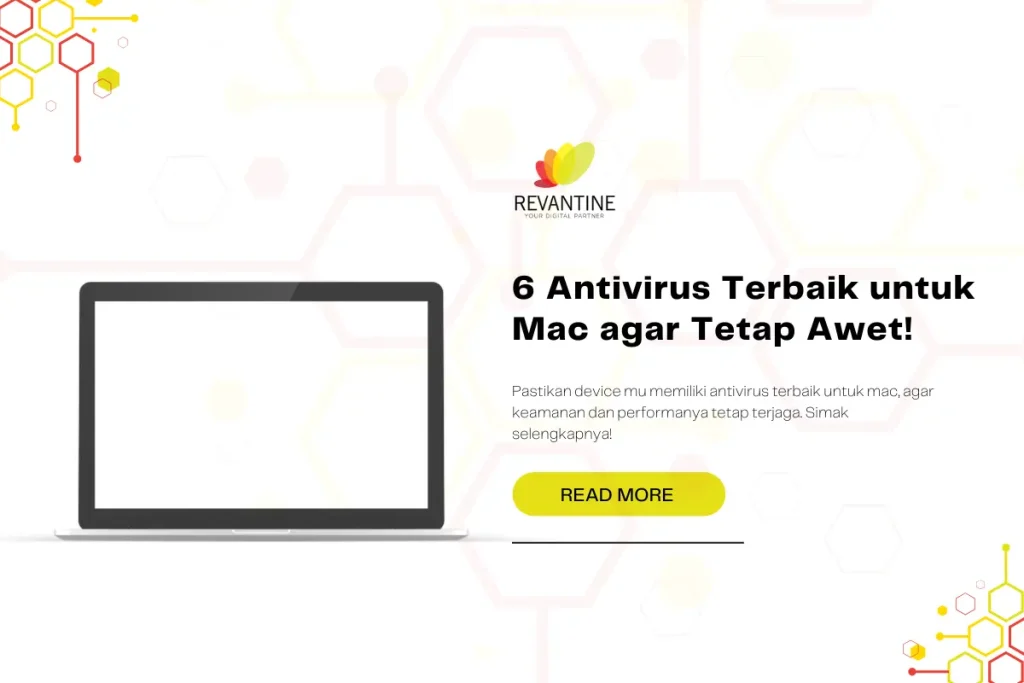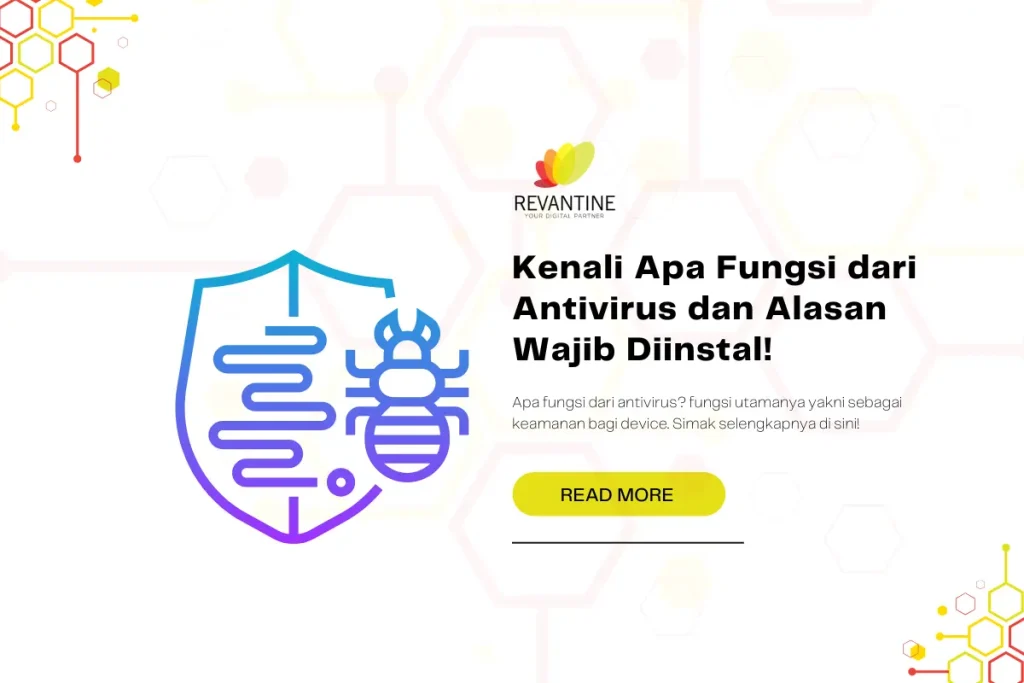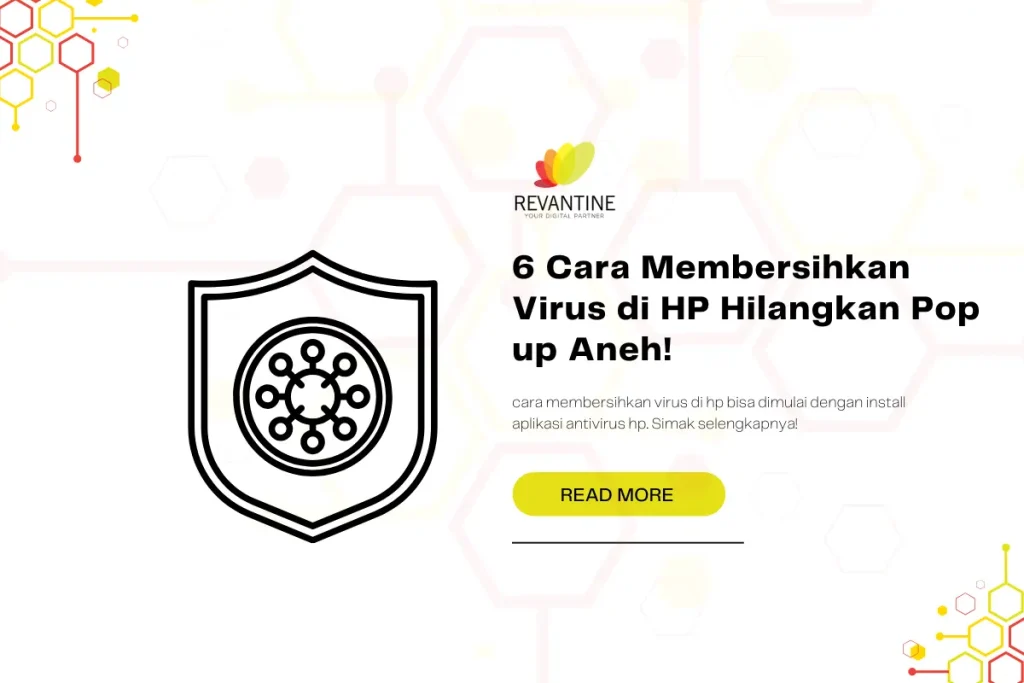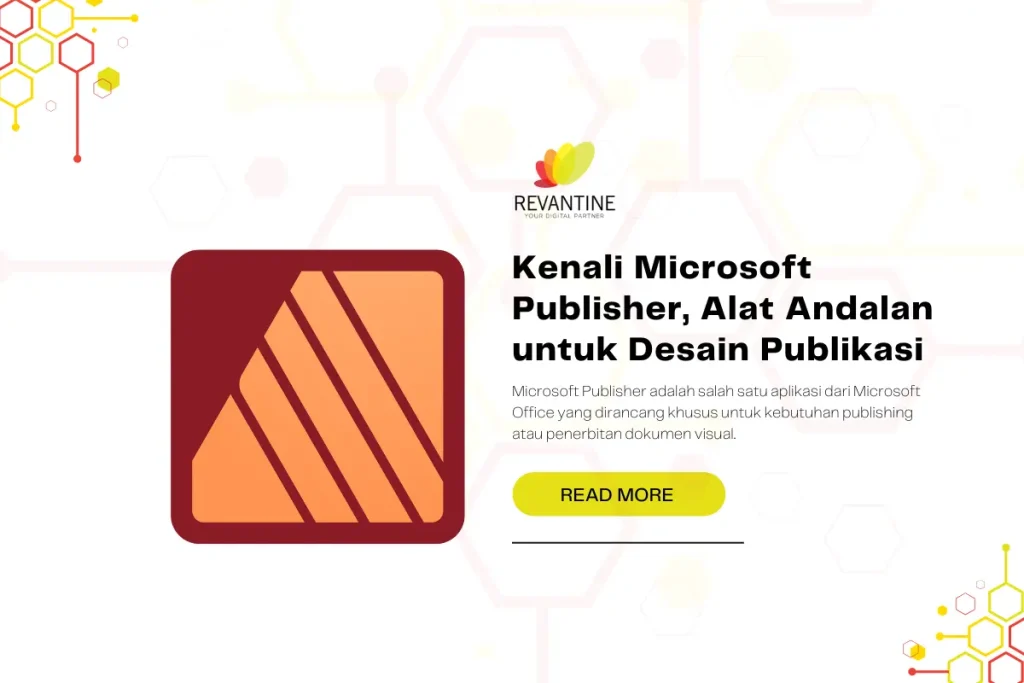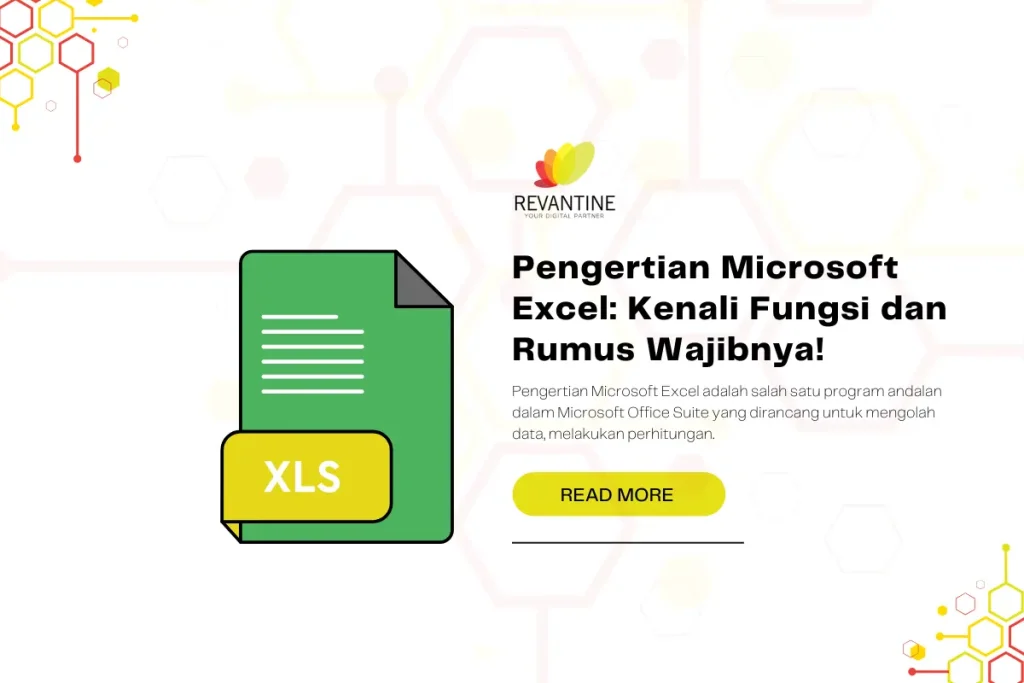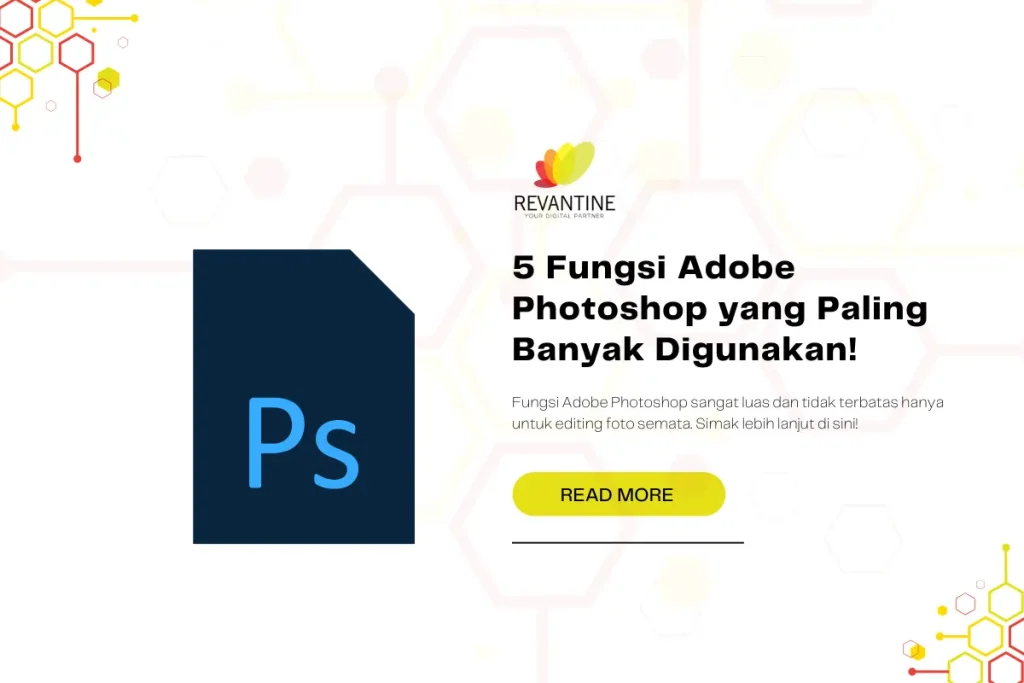Anydesk adalah aplikasi remote desktop yang memungkinkan kontrol perangkat dari jarak jauh secara real-time. Mudah, cepat, dan sangat ringan digunakan. Dalam dunia kerja modern yang serba remote, tools seperti Anydesk sangat membantu tim IT, pekerja jarak jauh, bahkan freelancer yang ingin memecahkan masalah perangkat klien tanpa harus datang langsung.
Artikel ini akan membahas fitur Anydesk, kelebihan, kekurangan, dan tentu saja cara menggunakan Anydesk secara optimal. yuk, simak penjelasan di bawah ini!
Daftar Isi
ToggleFitur-Fitur Anydesk
Anydesk adalah aplikasi remote desktop yang dikembangkan untuk memberikan pengalaman akses jarak jauh yang cepat dan aman. Dibandingkan aplikasi serupa, Anydesk memiliki ukuran file kecil dan konsumsi bandwidth yang rendah, sehingga cocok digunakan bahkan di jaringan internet yang tidak stabil.
Berikut beberapa fitur unggulan Anydesk yang membuatnya banyak digunakan di berbagai sektor profesional:
1. Remote Control Real-Time
Fitur utama Anydesk adalah remote control secara real time. Anda bisa mengontrol desktop orang lain seolah-olah berada di depan perangkatnya langsung. Fitur ini sangat berguna untuk teknisi IT, customer support, atau tim kolaboratif yang ingin menyelesaikan masalah secara cepat dan efisien.
Kontrol ini juga tidak memerlukan instalasi penuh, karena Anda bisa menjalankan versi portable Anydesk jika diperlukan. Cocok untuk Anda yang sering berpindah perangkat kerja.
2. Transfer File Mudah
Lalu, fitur Anydesk yang nggak kalah keren selanjutnya adalah transfer data dengan mudah. Kirim dan terima file antar perangkat dengan cepat, tanpa perlu aplikasi tambahan. Fitur ini mendukung drag-and-drop serta clipboard sharing yang mempercepat produktivitas.
Anda juga bisa memilih folder tertentu yang akan dibagikan sehingga tetap menjaga keamanan data pribadi atau sensitif.
3. Keamanan End-to-End
Anydesk menggunakan enkripsi TLS 1.2 dan teknologi RSA 2048 untuk menjamin keamanan akses. Setiap koneksi melalui Anydesk dienkripsi untuk mencegah pihak ketiga mengakses data Anda.
Ini menjadikan Anydesk pilihan yang aman bahkan untuk sektor-sektor sensitif seperti keuangan, kesehatan, dan layanan pelanggan.
4. Cross-Platform
Bisa digunakan di berbagai sistem operasi seperti Windows, macOS, Linux, Android, dan iOS. Fleksibilitas ini memungkinkan Anda menggunakan satu akun di berbagai perangkat.
Fitur ini juga mempermudah kerja tim lintas sistem operasi tanpa perlu memikirkan kompatibilitas.
5. Custom ID dan Alias
Fitur Anydesk yang terakhir dan penting adalah personalisasi pengguna. Setiap pengguna memiliki ID unik, tapi bisa juga membuat alias agar lebih mudah diingat. Ini sangat membantu untuk koneksi rutin dengan rekan kerja atau klien tetap.
Alias juga bisa dikustomisasi sesuai nama proyek atau perusahaan agar lebih profesional dan mudah dikenal
Baca Juga: Kenali Apa Fungsi dari Antivirus dan Alasan Wajib Diinstal!
Kelebihan dan Kekurangan Anydesk
Tentu, selain dari berbagai kegunaan Anydesk sebagai alat untuk mempermudah pekerjaan remote. Software remote ini juga memiliki beberapa kekurangannya, berikut kelebihan dan kekurangan Anydesk yang perlu Anda tahu:
Kelebihan Anydesk
- Ringan dan cepat digunakan
- Mendukung banyak platform
- Kualitas tampilan tinggi meski koneksi lambat
- Cocok untuk troubleshooting, presentasi, dan dukungan teknis
Kekurangan Anydesk
- Versi gratis memiliki batasan fitur
- Perlu koneksi internet stabil untuk performa maksimal
- Penggunaan di perusahaan butuh lisensi berbayar
Cara Menggunakan Anydesk
Setelah mengetahui fungsi, fitur hingga kekurangan dan kelebihan Anydesk. Anda harus tahu bagaimana cara mengoperasikan Anydesk. Berikut merupakan cara menggunakan Anydesk dengan gampang:
1. Unduh Anydesk dari Situs Resminya
Cara menggunakan Anydesk adalah mengunduh aplikasi Anydesk dari situs resminya (anydesk.com). Pilih versi yang sesuai dengan sistem operasi perangkat, lalu lakukan proses instalasi seperti biasa.
Setelah aplikasi berhasil diinstal, Anda akan melihat tampilan utama Anydesk beserta ID perangkatmu. ID ini bersifat unik dan dibutuhkan saat Anda ingin menghubungkan ke perangkat lain.
2. Buka Aplikasi dan Catat ID Anydesk
Begitu Anydesk terbuka, Anda akan melihat ID Anydesk milik perangkat pada bagian utama layar. ID ini bisa dibagikan ke rekan kerja atau klien yang ingin mengakses komputermu.
Sebaliknya, jika kamu ingin mengakses perangkat lain, minta ID Anydesk milik mereka. Fitur ini membuat proses koneksi menjadi lebih aman karena hanya perangkat dengan ID yang valid yang bisa terhubung.
3. Masukkan ID Tujuan dan Klik “Connect”
Selanjutnya, cara menggunakan Anydesk adalah dengan memasukkan ID. Setelah kamu memiliki ID tujuan, masukkan angka tersebut ke kolom yang tersedia di Anydesk. Klik tombol “Connect” untuk memulai proses koneksi.
Biasanya, perangkat yang dituju akan menerima notifikasi permintaan akses. Mereka harus menyetujui terlebih dahulu sebelum koneksi terbentuk. Ini menjaga agar tidak sembarang orang bisa mengakses perangkatmu.
4. Tunggu Izin Akses dari Perangkat Tujuan
Pihak yang dituju perlu menyetujui permintaan koneksi kamu. Mereka juga bisa mengatur jenis izin yang diberikan, apakah hanya melihat layar atau mengontrol penuh perangkat.
Setelah diizinkan, kamu bisa langsung mengakses tampilan desktop perangkat tersebut. Ini sangat membantu untuk proses troubleshooting atau kerja kolaboratif.
5. Kontrol Perangkat Secara Real-Time
Cara terakhir untuk menggunakan Anydesk adalah dengan menjalankan aplikasinya. Begitu koneksi terbentuk, kamu dapat mengontrol perangkat target secara real-time. Mulai dari membuka file, menjalankan aplikasi, hingga memindahkan data.
Performa kontrol sangat bergantung pada kecepatan internet masing-masing perangkat. Meski begitu, Anydesk tetap menawarkan kualitas visual dan respons yang baik meski di jaringan lambat.
Kunjungi Revantine untuk Lisensi Anydesk Resmi
Jangan ragu untuk bekerja lebih fleksibel dan efisien. Untuk kebutuhan profesional, sangat disarankan menggunakan Anydesk standard versi resmi agar mendapatkan semua fitur unggulan tanpa batasan. Revantine menyediakan lisensi resmi Software Remote Akses Anydesk dengan dukungan teknis andal dan harga kompetitif.
Hubungi Revantine sekarang untuk konsultasi, pembelian lisensi, dan informasi lengkap lainnya atau langsung checkout aja!
Baca Juga: Kenali Microsoft Publisher, Alat Andalan untuk Desain Publikasi